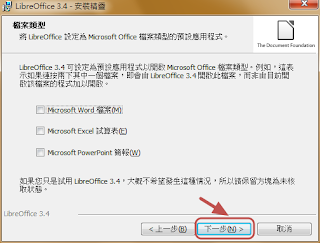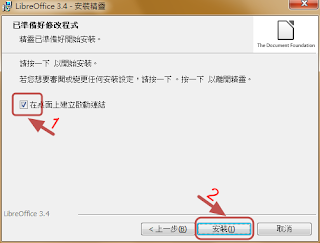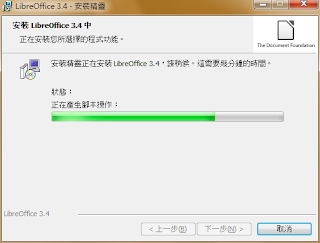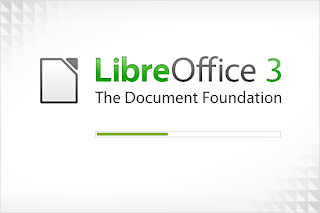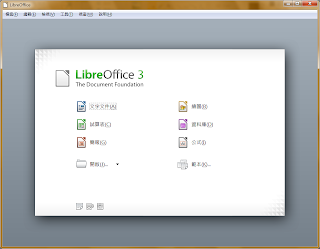下載網址:LibreOffice正體中文站下載區
下載LibO_3.4.4_Win_x86_install_multi.exe及LibO_3.4.4_Win_x86_helppack_zh-TW.exe(zh-TW - 中文 (正體))兩個檔案
安裝需求:
- Windows 2000、XP、Vista 或 Windows 7
- Pentium 相容電腦 (Pentium III, Athlon 以上,建議採用較新的處理器)
- 256 Mb RAM (建議 512 Mb RAM)
- 有 1.5Gb 的可用硬碟空間
- 解析度 1024x768 (建議採用更高的解析度),至少 256 色
安裝步驟:
一、安裝LiBreOffice(多國語言版)
二、安裝zh-TW - 中文 (正體)(說明中文化檔案)
三、開啟LiBreOffice並使用
一、安裝LibreOffice(多國語言版)
1.在下載的資料夾中選取LibO_3.4.4_Win_x86_install_multi.exe,並快點兩下
2.點選[下一步]
3. 點選[解壓縮]
4.檔案正在解壓縮中
5.準備安裝
6.安裝Microsoft Visual C++2008(解壓縮後自動安裝)
7.接下來要安裝LibreOffice3.4,請點選[下一步]
8.輸入使用者名稱及組織,並點選[下一步]
10.點選在桌面上建立啟動連結(預設),並點選[安裝]
11.正在安裝中
12.按下[完成]
二、安裝zh-TW - 中文 (正體)(說明中文化檔案)
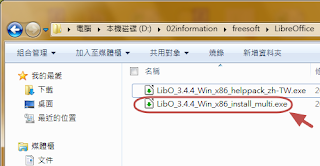
1.選取LibO_3.4.4_Win_x86_helppack_zh-TW.exe,並快點兩下
2.點選[下一步]
3. 點選[解壓縮]
4.檔案正在解壓縮中
5.點選[下一步]
7.點選[下一步]
8.點選[下一步] (若需要讓LibreOffice軟體開啟微軟文書檔案,可勾選)
9.點選在桌面上建立啟動連結(預設),點選[安裝]
10.安裝中
10.點選[完成]
三、開啟LibreOffice3.4
1.點選桌面上的LibreOffice捷徑2.LibreOffice3開啟中

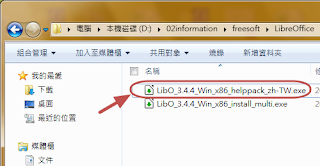
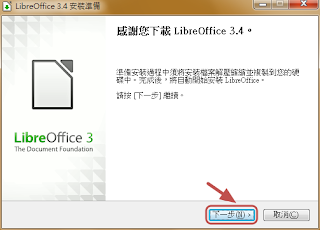
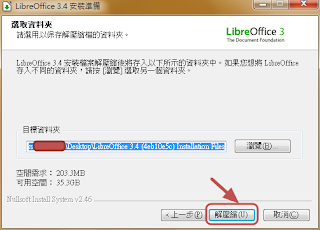
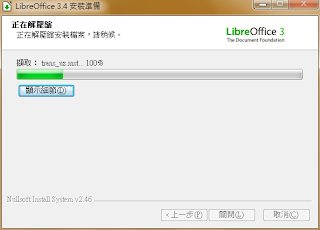
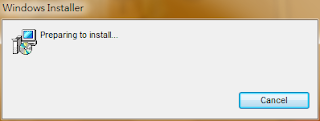

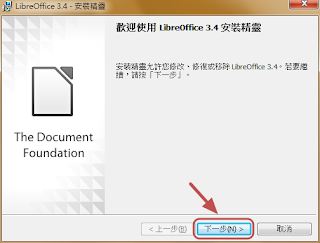
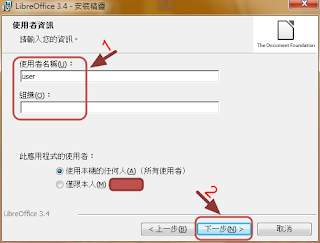
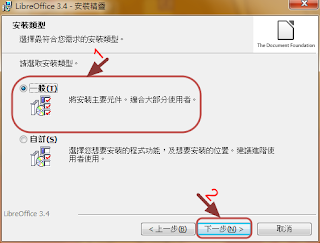
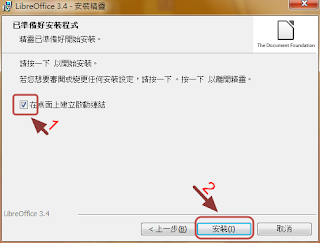

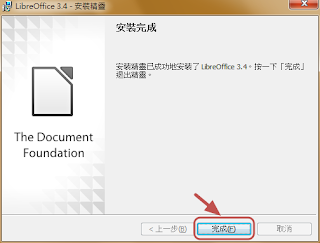
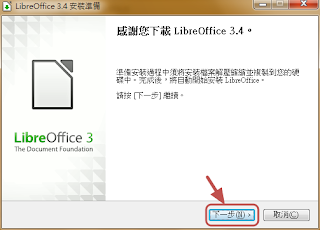
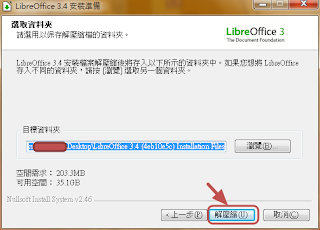
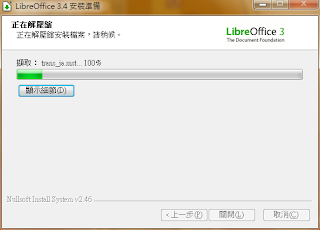
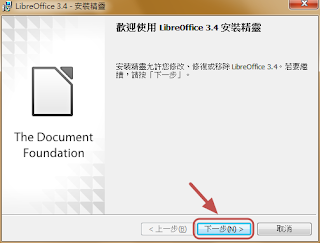
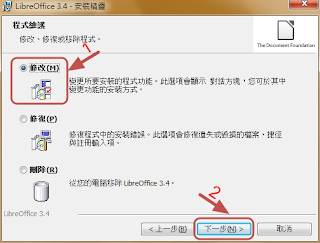
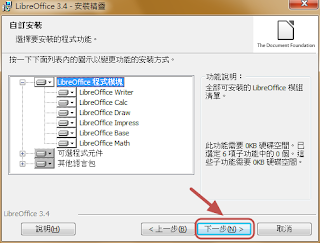 '
'